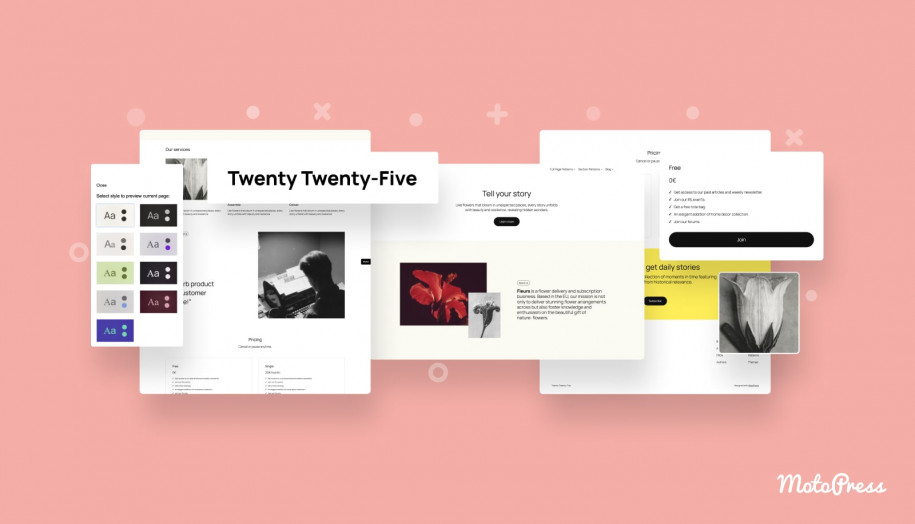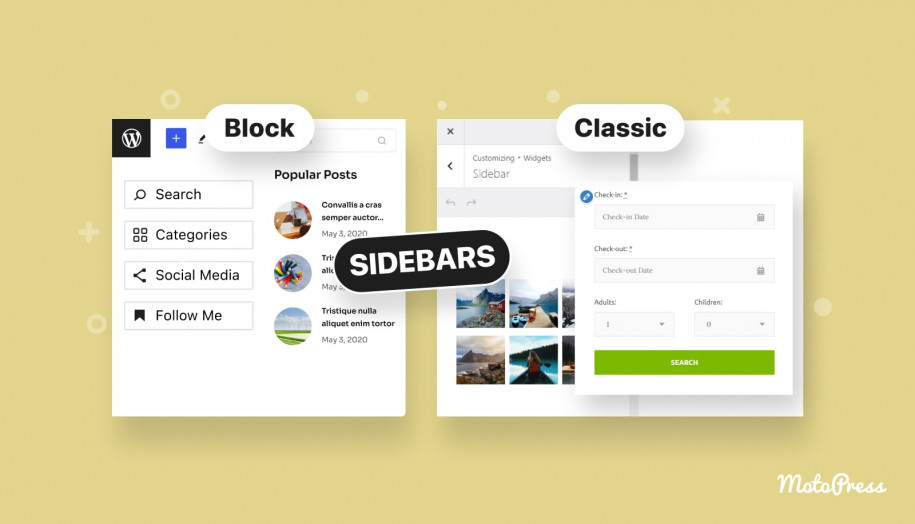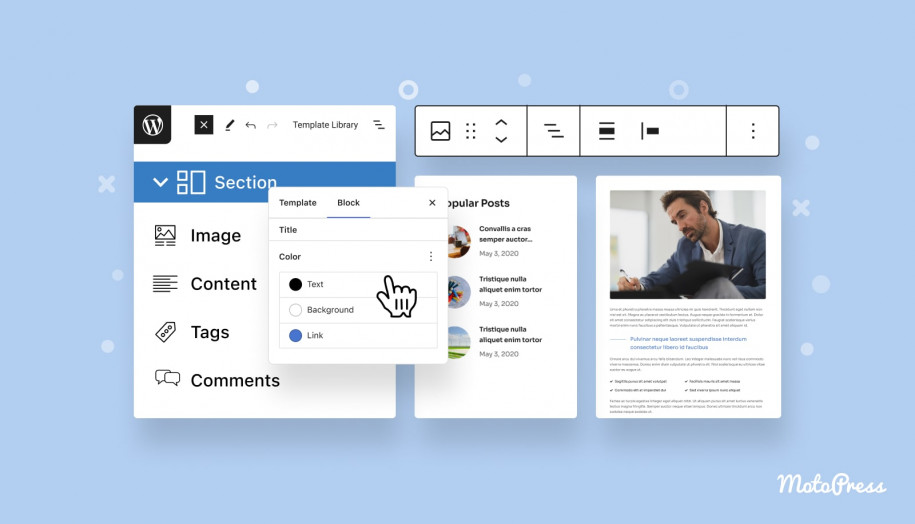WordPress Block Teması Nasıl Dışa Aktarılır: Adım Adım Kılavuz
Yayınlanan: 2025-02-18İçindekiler
Bir WordPress kullanıcısı olarak, yeni bir site kurmak veya başkalarıyla paylaşmak gibi birçok nedenden dolayı blok temanızı dışa aktarmanız gerekebilir. Blok düzenleyicisi ilk tanıtıldığında, tema şablonlarını dosya olarak kaydetmek mümkün değildi. Şimdi, 6.0 veya daha yüksek bir sürede, başka bir WordPress sitesine aktarılması kolay olan tamamen işlevsel bir temayı dışa aktarabilirsiniz. Bu yazıda, bir WordPress bloğu temasını neden ve ne zaman dışa aktarmak isteyebileceğinizi keşfedeceğiz ve bunu yapmak için en basit yöntemle size yol göstereceğiz.
Bu kılavuz geliştiriciler, tasarımcılar veya WordPress'te yeni olan herkes içindir. İşlemde kolayca gezinmenize yardımcı olacaktır. Ekstra eklentilere veya eklentilere ihtiyacınız yok. Yeni ihracat özelliğinin nasıl çalıştığını ve tema geliştirmeyi nasıl daha hızlı hale getirebileceğini göstereceğiz.
Bu arada, geçmişte, bir WordPress bloğu temasının nasıl bir eklenti ile kodsuz bir yol oluşturacağımı açıkladım.
WordPress temasını neden dışa aktarın?
Bir WordPress blok temasını dışa aktarmanın en önemli nedenlerinden bazılarına bakalım:
1. Bir yedekleme ile başlayın
Temanızda önemli değişiklikler yapmadan önce, bir yedekleme oluşturmak, mevcut yapılandırmanızın korunmasını sağlar ve herhangi bir şey ters giderse kolayca geri döndürülebilir.
2. Aynı temayı birden çok sitede kullanın
Tutarlılık tüm farkı yaratır. Bir temayı dışa aktarmak, birden fazla web sitesine aynı WordPress temasını yüklemenizi ve kullanmanızı sağlar. Bu, birden fazla projeyi yöneten ve aynı temayı tüm web sitelerinde kullanmak isteyen tasarımcılara ve geliştiricilere büyük ölçüde yardımcı olur.
3. Değişiklikleri sahnelenmeden yaşama hareket ettirin
Bir tema sahneleme ortamında özelleştirdikten sonra, değiştirilmiş temayı dışa aktarabilir ve canlı web sitenize sorunsuz bir şekilde kullanabilirsiniz.
4. Daha kolay site göçü
Sitenizi yeni bir etki alanına mı taşıyorsunuz? Bir WordPress sitesini nasıl dışa aktaracağınızı mı soruyorsunuz? Temanızı dışa aktarmak, tasarım öğelerinizin zahmetsizce taşınması için işlemi basitleştirir.
5. Özel temaları paylaşmak
Şimdi bir .zip dosyası kolay olduğu için temanızı dışa aktarmak kolaylaşıyor. Başkalarının işinizi indirmesine ve yüklemesine yardımcı olur. Bunu ekibinizle veya başka biriyle paylaşabilirsiniz.
Bir WordPress bloğu temasını .zip dosyası olarak nasıl dışa aktarılır
Manuel WordPress Dışa Aktarma Tema Süreci basittir ve ek araç veya eklentiler gerektirmez. Bunu yapmak için bu adımları izleyin:
1. Adım: WordPress Gösterge Tablosu'na gidin
WordPress yönetici panelinize giriş yapın ve görünüm → temalara gidin. Dışa aktarmak istediğiniz temanın etkin olduğundan emin olun.
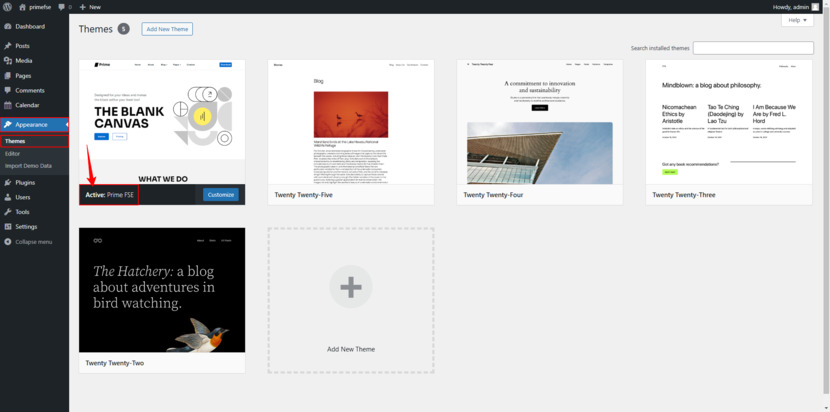
2. Adım: Temayı etkinleştirin (gerekirse)
İstenen tema zaten aktif değilse, üzerine gidin ve devam etmeden önce etkinleştirmeyi tıklayın.
Adım 3: Dışa Aktar seçeneğine erişin
Etkin tema için özelleştir tıklayın. Ardından, ekrana tıkladıktan sonra ekranınızın sağ üst köşesindeki üç noktalı menüyü bulun. Açılır menüden Araçlar'ı seçin ve Dışa Aktar düğmesine tıklayın.
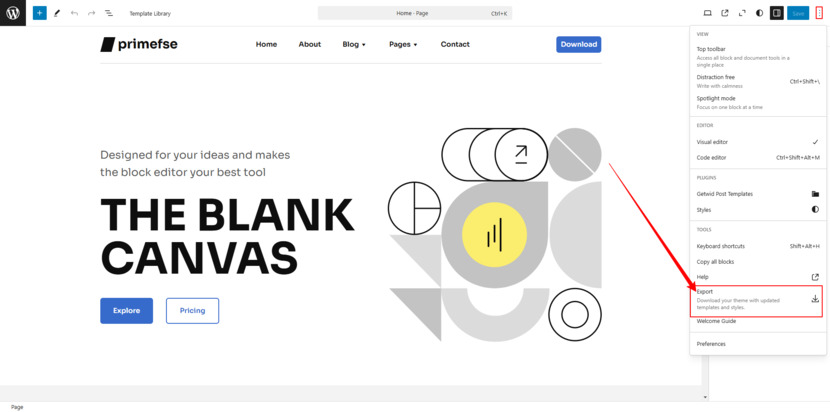
4. Adım: İhracat sürecini anlayın
Dışa aktarma işlemi şunları içeren bir .zip dosyası oluşturur:
- Tema Dosyaları: Mevcut temanızdaki tüm dosyalar.
- Şablon Değişiklikleri: Veritabanında saklanan özel şablonlar.
- TAMA.JSON DÜZENLEMELERİ: TAMA.JSON DOSYASINDA KALİTLER.
Not: Hem temada hem de veritabanında bir şablon veya tema.json dosyası varsa, veritabanı sürümü dışa aktarma sırasında öncelik alır.
.Zip dosyasını yeni tema adınıza yeniden adlandırma
WordPress dışa aktarma teması süreci yapıldıktan sonra, .zip dosyası etkin temayla aynı ada sahip olacaktır. Dosyayı yeni temanızın adıyla eşleştirecek şekilde yeniden adlandırmalısınız. Ayrıca, temanızı dağıtmayı veya göndermeyi planlıyorsanız aşağıdaki dosyaları güncelleyin:
- Style.css: Tema adını, metin alanı, yazar adını ve yazar bağlantılarını değiştirin.
- ReadMe.txt: İlgili yazar ve tema ayrıntılarını güncelleyin.
Bu adım, temanızın kolayca tanımlanabilir olmasını ve kurulum sırasında çatışmaları önler.
Temayı yeni bir siteye aktarmak
Temanız hazır. Şimdi, başka bir WordPress sitesine aktarma zamanı. Sadece şu adımları izleyin:
Adım 1: Görünüşe gidin → Temalar
Yeni sitenin WordPress kontrol panelinde oturum açın ve görünüm → temalara gidin.
2. Adım: Temayı Yükle
Sayfanın üst kısmına yeni ekle'yi tıklayın, ardından Tema Yükle. Dosyayı seçin, .zip dosyanızı bulun ve Aç'ı tıklayın.
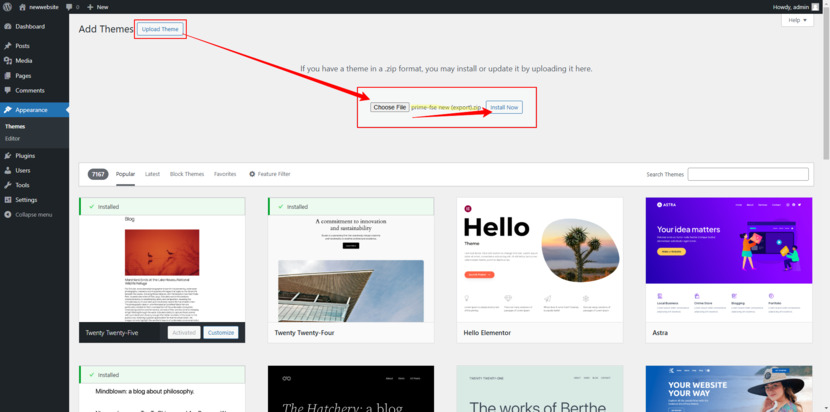
Adım 3: Kurul ve Etkinleştir
Şimdi Yükle düğmesine basın ve işlemin tamamlanmasını bekleyin. Yapıldıktan sonra, sitenizdeki temayı kullanmaya başlamak için etkinleştirmeyi tıklayın.
Sonucu kontrol etmek
Temanızı etkinleştirdikten sonra, her şeyin doğru göründüğünden emin olmak isteyeceksiniz:
- Gerekli tüm eklentileri yükleyin.
- Siteyi ziyaret edin: Tasarım öğelerinizin doğru göründüğünden emin olun.
- Şablonları ve şablon parçalarını inceleyin: Özel olanlar da dahil olmak üzere tüm şablonların orada olup olmadığını kontrol etmek için site düzenleyicisini açın. Başlıkların, altbilgilerin ve diğer düzen öğelerinin orijinal temanızla eşleştiğini doğrulayın.
- Demo İçeriği İçe Aktar (Gerekirse): Logonuz gibi bir şey eksikse, bu öğeleri geri getirmek için demo verilerini içe aktarın.
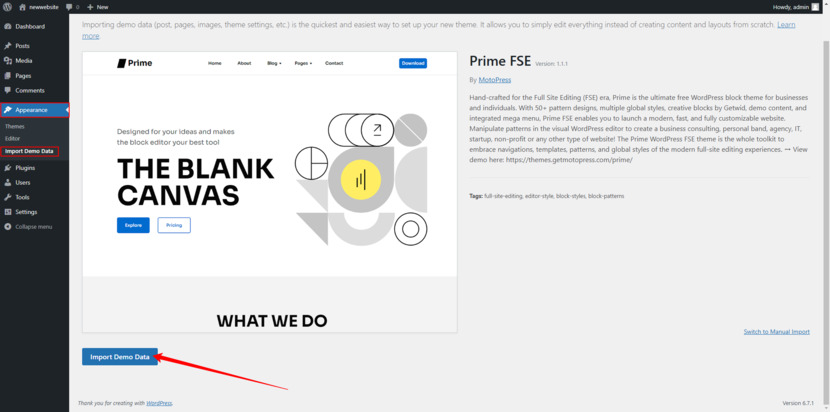
Ortak sorunların giderilmesi
Düzgün bir süreçle bile, birkaç sorunla karşılaşabilirsiniz:
Eksik Şablonlar veya Stiller
Belirli şablonlar veya stiller beklendiği gibi görünmüyorsa, tüm özelleştirmelerinizin doğru şekilde dışa aktarıldığını iki kez kontrol edin. Bazen, veritabanında doğrudan yapılan değişiklikler dışa aktarılan dosyalara dahil edilemez.
Logo veya medya eksik
Logolar gibi medya varlıkları tema ihracatının bir parçası değildir. Bunları manuel olarak yeniden yüklemeniz veya bunları geri yüklemek için Demo İçerik İçe Aktarma araçlarını kullanmanız gerekir.
Dosya boyutu çok büyük
Dışa aktarılan .zip dosyası yüklemek için çok büyükse, WordPress kurulumunuzdaki maksimum yükleme boyutunu artırmayı düşünün veya tema dosyalarını aktarmak için FTP kullanın.
PRO İPUCU: Dışa aktarma özelliği 'Desenlerim' klasöründen desenleri içermez. Bunları aktarmak için YouTube kanalımızdaki özel öğreticiyi izleyin.

İthalat ve ihracat kalıpları kolaylaştırıldı
Bir sitede diğerinde yeniden kullanmak istediğiniz özel bir desen var mı? Sorun değil - WordPress, blok kalıplarını bir JSON dosyası olarak dışa aktarmayı ve içe aktarmayı kolaylaştırır. WordPress Export Tema Sürecini adım adım indirelim, böylece işlem boyunca kolayca hareket edebilirsiniz.
Bir desen ihraç etmek
- Gösterge panelinize gidin.
- Görünüm → Düzenleyiciye gidin ve desenleri seçin.
- Başlamak için “Desenlerimi” tıklayın.
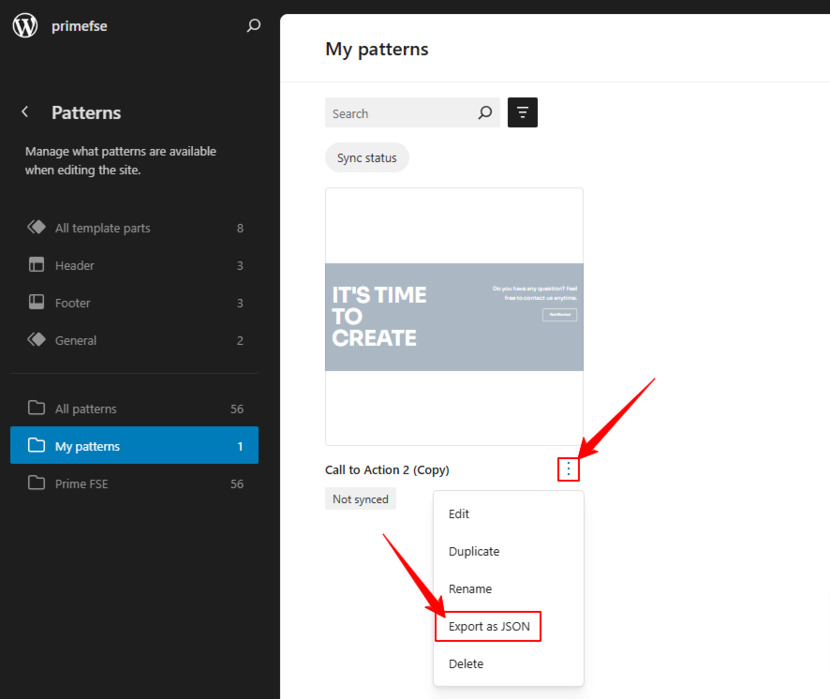
Buradan seçenekleriniz var:
- Tek bir deseni dışa aktarın: Desenin başlığının üzerine gelin ve “JSON Olarak Dışa Aktar” düğmesini tıklayın. Bu, deseni bilgisayarınıza kullanışlı bir JSON dosyası olarak indirir.
- Birden çok deseni dışa aktarın: Birkaç desen oluşturduysanız, dışa aktarmak istediklerinizin yanındaki kutuları kontrol edin ve toplu olarak indirin.
Bir desen içe aktarma
- Yine, kontrol panelinize gidin ve görünüm → düzenleyiciye gidin.
- Desenler bölümünde yeni desen ekle'yi tıklayın.
- Şimdi, ekranın üst kısmındaki JSON düğmesinden içe aktarın.
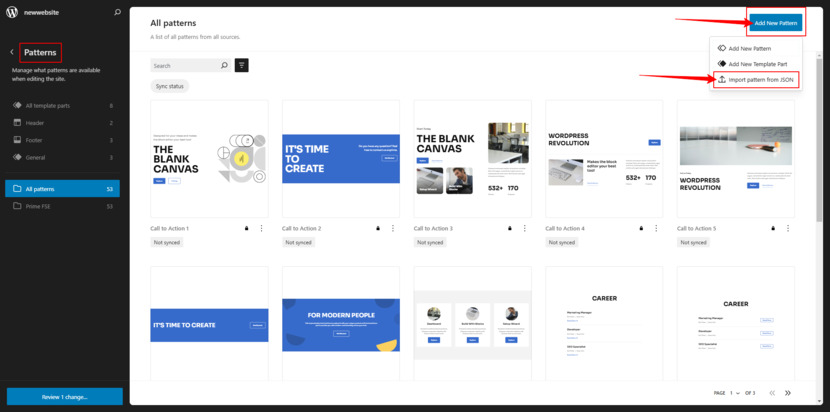
- Dosyanızı seçin ve içe aktarın.
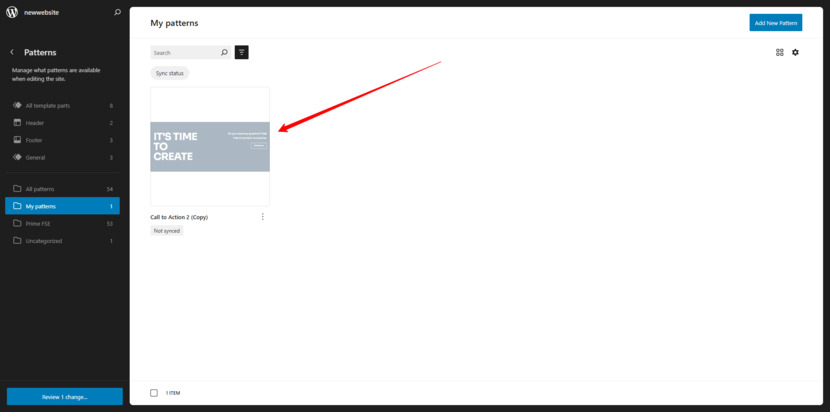
Site düzenleyicisine erişiminiz yoksa ne olur?
Site Düzenleyicisi Yok mu? Sorun değil! Desenlerinizi yine de doğrudan Desenler menüsünden yönetebilirsiniz:
- Görünüşe gidin → desenler.
- Üstteki JSON düğmesinden içe aktarma düğmesini tıklayın.
- Dosyanızı seçin ve içe aktarın.
Site düzenleyicisi olmadan desenleri dışa aktarmak için de basit:
- İhracat yapmak istediğiniz modelin başlığı üzerine gelin.
- Başlık altında, JSON olarak dışa aktarın.
Bu işlem, siteler arasında hareket tasarımlarını kolaylaştırır veya işinizi organize ettirir. Birkaç tıklama gereken birkaç tıklama ve özel kalıplarınız ihtiyaç duyduğunuz her yerde kullanıma hazır.
Medya ve logoları yeniden yükleyen
Resimler, logolar veya simgeler gibi medya dosyaları dışa aktarımın bir parçası değildir. Onları manuel olarak yeniden yüklemeniz gerekecek:
- Yeni sitenizdeki medya kütüphanesine gidin ve gerekli dosyaları yükleyin.
- Site düzenleyicisindeki eksik varlıkları değiştirin veya Ayarlar Blok.
Demo İçerik İçe Aktarma Araçlarını Kullanma
Temanız bir demo içerik içe aktarma seçeneği içeriyorsa, çoğu eksik öğeyi geri yükleyebilir:
- Temanızın demo içe aktarma ayarlarına gidin (genellikle görünüm → demo içe aktarma altında bulunur).
- Orijinal sitenize uygun yer tutucular, düzenler ve medya eklemek için Demo İçerik İthalatçısını çalıştırın.
- İçe aktarma tamamlandıktan sonra yer tutucuları içeriğinizle değiştirin.
Widget'lar ve diğer ayarlar ne olacak?
Widget'lar ve özel yapılandırmalar ek araçlar gerektirebilir:
- Widget kurulumlarını aktarmak için Widget İthalatçı ve İhracatçı eklentisini kullanın.
- Gerekirse küresel stilleri manuel olarak, özellikle tipografi, renkler ve düzen ayarları için yeniden uygulayın.
Son çek
İthalatı tamamladıktan sonra:
- Siteyi ziyaret edin ve tüm şablonların, desenlerin ve medyanın mevcut olup olmadığını kontrol edin.
- Orijinal sitenin tasarımıyla eşleştiklerini onaylamak için küresel ayarları gözden geçirin.
- Siteyi canlı hale getirmeden önce işlevselliği test edin.
Desenleri dışa aktararak, medyayı yeniden yükleyerek ve demo içe aktarma araçlarını kullanarak, tüm özelleştirmelerinizin yeni siteye sorunsuz bir şekilde yaptığından emin olabilirsiniz!
WordPress Export Tema Süreci için Gelişmiş İpuçları
İhracat Desenleri ayrı ayrı
'Benim desenlerim' klasörünün altında oluşturduğunuz kalıplar standart dışa aktarma eklenmez. Onları kaydetmek için, JSON dosyaları olarak kalıpları dışa aktarmanız ve içe aktarmanız gerekir.
TAMA.JSON'u özelleştirme
Tema.json dosyası, modern WordPress blok temalarının kritik bir parçasıdır. Dışa aktarmadan önce, eklediğiniz global stillerin veya ayarların doğru yapılandırıldığından emin olun. Buna tipografi, renkler ve düzen ayarları dahildir.
Yerel bir ortamda test etmek
Bir WordPress web sitesini dışa aktarmaya hazır mısınız? Dışa aktarılan temanızı canlı bir siteye yüklemeden önce, yerel bir WordPress kurulumunda test edin. Bu, canlı ortamınızı riske atmadan her şeyin beklendiği gibi çalıştığını kontrol etmenizi sağlar.
Sonuç - WordPress temasını nasıl dışa aktarılır?
Bir WordPress bloğu temasını dışa aktarmak, tüm WordPress kullanıcıları için son derece kullanışlı bir özellik olabilir. Ana avantajlar, şablonlar ve stil düzenlemeleri de dahil olmak üzere tüm bir temayı kaydetmek, birden fazla projeyi yönetmek ve işinizi kolayca paylaşmaktır. Bu, iş akışınızı daha pürüzsüz hale getirir ve işbirliği ve paylaşım için daha fazla fırsat açar.
Bu basit adımlarla, WordPress blok temalarını zorluk çekmeden dışa aktarmaya hazır olacaksınız. Bu kılavuzu yararlı bulduysanız, beğenmeyi unutmayın. Sorularınız mı var? Bunları aşağıdaki yorumlara bırakın - yardım etmek için buradayız. Okuduğunuz için teşekkürler ve mutlu ihracat!
SSS
Herhangi bir eklenti kullanmadan bir WordPress temasını dışa aktarabilir miyim?
Dışa aktarılan tema belirli özelleştirmeleri veya ayarları içermezse ne yapmalıyım?
Dışa aktarılan temayı başka bir siteye yüklemeden önce yeniden adlandırmam gerekiyor mu?
Temayı içe aktardıktan sonra logo neden görünmüyor?
Dışa aktarılan temayı birden çok web sitesinde kullanabilir miyim?
Dışa aktarılan temayı canlı bir sitede etkinleştirmeden önce nasıl test edebilirim?
Dışa aktarılan temanızı, canlı web sitenize uygulamadan önce yerel bir ortamda veya evreleme sitesinde test etmek her zaman iyi bir fikirdir. Bu, canlı sitede sorunlara neden olmadan her şeyin işe yaradığını kontrol etmenize yardımcı olur.
Dışa aktarılan .zip dosyası yüklenemeyecek kadar büyükse ne olur?
Dışa aktarılan .zip dosyası yükleme sınırını aşıyorsa, WordPress ayarlarınızdaki maksimum yükleme boyutunu artırabilir veya temayı doğrudan sunucuya yüklemek için FTP kullanabilirsiniz.
Özel şablonların dışa aktarılan temaya dahil edilmesini nasıl sağlayabilirim?